只有当您是演示者,并且安装了 Lync Web App 插件时,才可以共享您的桌面和打开的程序。
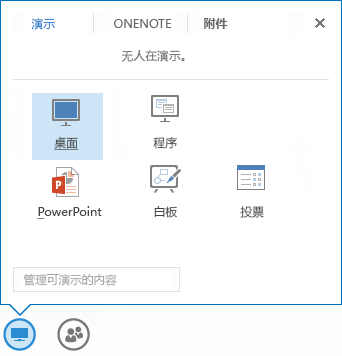
-
要共享您的桌面,请指向“共享”图标,然后单击“桌面”。
-
要共享打开的程序,请指向“共享”图标,然后单击“程序”。在“演示程序”对话框中,单击所需程序,然后单击“演示”。
共享内容将显示在每个人的计算机上的会议台中,而您的会议台仅显示“您正在演示桌面/程序名称”。您的计算机上共享的桌面或程序周围将显示黄色轮廓。
重要: Lync for Mac 2011 用户和运行 Lync Web App 的 Macintosh 用户只能共享其桌面,而不能共享打开的程序。正在共享时,会议台顶部将显示共享图标。
对于 运行 Windows 操作系统的用户
每次仅一个参与者可以共享其桌面或打开的程序。当您正在共享时,您的计算机上的会议台顶部将显示共享工具栏。使用工具栏中的选项,您可以向其他参与者授予您的计算机的控制权限以及结束共享会话。其他会议参与者将在会议台上看到一个按钮,他们可以使用该按钮请求控制您正在共享的内容。在获取控制权后,他们将看到一个按钮,可用于释放控制权。
|
要执行的操作 |
操作方式 |
|
接受或拒绝控制请求¹ |
在参与者请求控制权时显示的通知中单击“是”或“否”。 |
|
手动授予控制权¹ |
在共享工具栏上单击“授予控制权”,然后单击所需参与者的名字²。 |
|
自动授予控制权¹ |
单击“自动授予控制权”以自动接受所有控制权请求³。 |
|
收回控制权¹ |
单击“授予控制权”>“收回控制权”。 |
|
请求控制权¹ |
在会议台上单击“请求控制权”。 |
|
释放控制权¹ |
在会议台上单击“释放控制权”。 |
|
结束共享会话 |
Windows 用户: 在共享工具栏或会议台上单击“停止演示”。 Lync for Mac 2011 用户: 单击共享图标,然后单击“停止共享”。 |
¹ 不适用于 Lync for Mac 2011 用户和运行 Lync Web App 的 Macintosh 用户。
² 如果一个参与者已在控制,而另一个参与者请求控制权,则后者会看到通知“另一个参与者正在请求控制权。请稍后再试。”
³ 如果多个请求先后到来,请按顺序接受。由于每个接受会覆盖以前的接受,接受的最后一个请求具有控制权。当前具有控制权的参与者会看到通知“您拥有控制权”。







